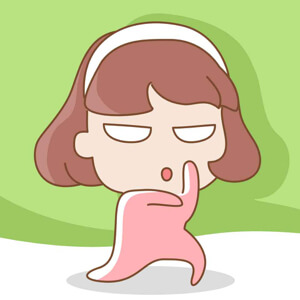ubuntu14.04怎么安装cuda
1个回答
展开全部
首先,我装的系统是Ubuntu 14.04.1。
1. 预检查
按照参考链接1中所示,检查系统。
执行命令:
:~$ lspci | grep -i nvidia
03:00.0 3D controller: NVIDIA Corporation GK110GL [Tesla K20c] (rev a1)
04:00.0 VGA compatible controller: NVIDIA Corporation GK106GL [Quadro K4000] (rev a1)
04:00.1 Audio device: NVIDIA Corporation GK106 HDMI Audio Controller (rev a1)
发现有K20和K4000两块GPU,还有一块Audio的应该是声卡。
然后,执行命令检查系统版本:
~$ uname -m && cat /etc/*release
x86_64
DISTRIB_ID=Ubuntu
DISTRIB_RELEASE=14.04
DISTRIB_CODENAME=trusty
DISTRIB_DESCRIPTION="Ubuntu 14.04.1 LTS"
NAME="Ubuntu"
VERSION="14.04.1 LTS, Trusty Tahr"
ID=ubuntu
ID_LIKE=debian
PRETTY_NAME="Ubuntu 14.04.1 LTS"
VERSION_ID="14.04"
HOME_URL="http://www.ubuntu.com/"
SUPPORT_URL="http://help.ubuntu.com/"
BUG_REPORT_URL="http://bugs.launchpad.net/ubuntu/"
可以看到,机器是ubuntu14.04的版本。
然后,使用gcc --version检查gcc版本是否符合链接1中的要求:
~$ gcc --version
gcc (Ubuntu 4.8.2-19ubuntu1) 4.8.2
Copyright (C) 2013 Free Software Foundation, Inc.
This is free software; see the source for copying conditions. There is NO
warranty; not even for MERCHANTABILITY or FITNESS FOR A PARTICULAR PURPOSE.
检查完毕,就去nvidia的官网(参考链接3)上下载驱动,为下载的是ubuntu14.04的deb包。
2. 安装
Deb包安装较为简单,但是安装过程中提示不稳定,不过用着也没啥出错的地方。
先按照参考链接2安装必要的库。
sudo apt-get install freeglut3-dev build-essential libx11-dev
libxmu-dev libxi-dev libgl1-mesa-glx libglu1-mesa libglu1-mesa-dev
还是按照官网上的流程来。
$ sudo dpkg -i cuda-repo-<distro>_<version>_<architecture>.deb
$ sudo apt-get update
$ sudo apt-get install cuda
可能需要下载较长时间,但是没关系,放在那等着就是。
没啥问题就算安装好了。
安装过程中提示:
*** Please reboot your computer and verify that the nvidia graphics driver is loaded. ***
*** If the driver fails to load, please use the NVIDIA graphics driver .run installer ***
*** to get into a stable state.
我没管,提示使用.run安装比较稳定,但我现在用着没问题。
3. 配置环境
我的系统是64位的,因此配置环境时在.bashrc中加入
$ export PATH=/usr/local/cuda-6.5/bin:$PATH
$ export LD_LIBRARY_PATH=/usr/local/cuda-6.5/lib64:$LD_LIBRARY_PATH
配置完环境后,执行命令
~$ source .bashrc
使其立刻生效。
4. 安装sample
配置好环境后,可以执行如下命令:
$ cuda-install-samples-6.5.sh <dir>
这样,就将cuda的sample拷贝到dir文件夹下了。该命令只是一个拷贝操作。
然后进入该文件夹,执行make命令进行编译,编译时间较长,需要等待。
5. 验证安装是否成功
5.1. 驱动验证
首先,验证nvidia的驱动是否安装成功。
~$ cat /proc/driver/nvidia/version
NVRM version: NVIDIA UNIX x86_64 Kernel Module 340.29 Thu Jul 31 20:23:19 PDT 2014
GCC version: gcc version 4.8.2 (Ubuntu 4.8.2-19ubuntu1)
5.2. Toolkit验证
验证cuda toolkit是否成功。
~$ nvcc -V
nvcc: NVIDIA (R) Cuda compiler driver
Copyright (c) 2005-2014 NVIDIA Corporation
Built on Thu_Jul_17_21:41:27_CDT_2014
Cuda compilation tools, release 6.5, V6.5.12
1. 预检查
按照参考链接1中所示,检查系统。
执行命令:
:~$ lspci | grep -i nvidia
03:00.0 3D controller: NVIDIA Corporation GK110GL [Tesla K20c] (rev a1)
04:00.0 VGA compatible controller: NVIDIA Corporation GK106GL [Quadro K4000] (rev a1)
04:00.1 Audio device: NVIDIA Corporation GK106 HDMI Audio Controller (rev a1)
发现有K20和K4000两块GPU,还有一块Audio的应该是声卡。
然后,执行命令检查系统版本:
~$ uname -m && cat /etc/*release
x86_64
DISTRIB_ID=Ubuntu
DISTRIB_RELEASE=14.04
DISTRIB_CODENAME=trusty
DISTRIB_DESCRIPTION="Ubuntu 14.04.1 LTS"
NAME="Ubuntu"
VERSION="14.04.1 LTS, Trusty Tahr"
ID=ubuntu
ID_LIKE=debian
PRETTY_NAME="Ubuntu 14.04.1 LTS"
VERSION_ID="14.04"
HOME_URL="http://www.ubuntu.com/"
SUPPORT_URL="http://help.ubuntu.com/"
BUG_REPORT_URL="http://bugs.launchpad.net/ubuntu/"
可以看到,机器是ubuntu14.04的版本。
然后,使用gcc --version检查gcc版本是否符合链接1中的要求:
~$ gcc --version
gcc (Ubuntu 4.8.2-19ubuntu1) 4.8.2
Copyright (C) 2013 Free Software Foundation, Inc.
This is free software; see the source for copying conditions. There is NO
warranty; not even for MERCHANTABILITY or FITNESS FOR A PARTICULAR PURPOSE.
检查完毕,就去nvidia的官网(参考链接3)上下载驱动,为下载的是ubuntu14.04的deb包。
2. 安装
Deb包安装较为简单,但是安装过程中提示不稳定,不过用着也没啥出错的地方。
先按照参考链接2安装必要的库。
sudo apt-get install freeglut3-dev build-essential libx11-dev
libxmu-dev libxi-dev libgl1-mesa-glx libglu1-mesa libglu1-mesa-dev
还是按照官网上的流程来。
$ sudo dpkg -i cuda-repo-<distro>_<version>_<architecture>.deb
$ sudo apt-get update
$ sudo apt-get install cuda
可能需要下载较长时间,但是没关系,放在那等着就是。
没啥问题就算安装好了。
安装过程中提示:
*** Please reboot your computer and verify that the nvidia graphics driver is loaded. ***
*** If the driver fails to load, please use the NVIDIA graphics driver .run installer ***
*** to get into a stable state.
我没管,提示使用.run安装比较稳定,但我现在用着没问题。
3. 配置环境
我的系统是64位的,因此配置环境时在.bashrc中加入
$ export PATH=/usr/local/cuda-6.5/bin:$PATH
$ export LD_LIBRARY_PATH=/usr/local/cuda-6.5/lib64:$LD_LIBRARY_PATH
配置完环境后,执行命令
~$ source .bashrc
使其立刻生效。
4. 安装sample
配置好环境后,可以执行如下命令:
$ cuda-install-samples-6.5.sh <dir>
这样,就将cuda的sample拷贝到dir文件夹下了。该命令只是一个拷贝操作。
然后进入该文件夹,执行make命令进行编译,编译时间较长,需要等待。
5. 验证安装是否成功
5.1. 驱动验证
首先,验证nvidia的驱动是否安装成功。
~$ cat /proc/driver/nvidia/version
NVRM version: NVIDIA UNIX x86_64 Kernel Module 340.29 Thu Jul 31 20:23:19 PDT 2014
GCC version: gcc version 4.8.2 (Ubuntu 4.8.2-19ubuntu1)
5.2. Toolkit验证
验证cuda toolkit是否成功。
~$ nvcc -V
nvcc: NVIDIA (R) Cuda compiler driver
Copyright (c) 2005-2014 NVIDIA Corporation
Built on Thu_Jul_17_21:41:27_CDT_2014
Cuda compilation tools, release 6.5, V6.5.12
推荐律师服务:
若未解决您的问题,请您详细描述您的问题,通过百度律临进行免费专业咨询